Книга: Самоучитель работы на Macintosh
1.10.7. Совместное использование файлов и папок
Разделы на этой странице:
1.10.7. Совместное использование файлов и папок
На каждом Маке в окне жесткого диска находится папка Пользователи (Users), в которой хранятся домашние папки всех пользователей данного компьютера. Раскрыв любую из них, кроме своей домашней папки (на рис. 1.116 пользователь snраскрыл домашнюю папку пользователя nata), мы обнаружим, что на большинстве значков папок присутствует знак «кирпич», сигнализирующий о закрытом доступе к содержимому данной папки:

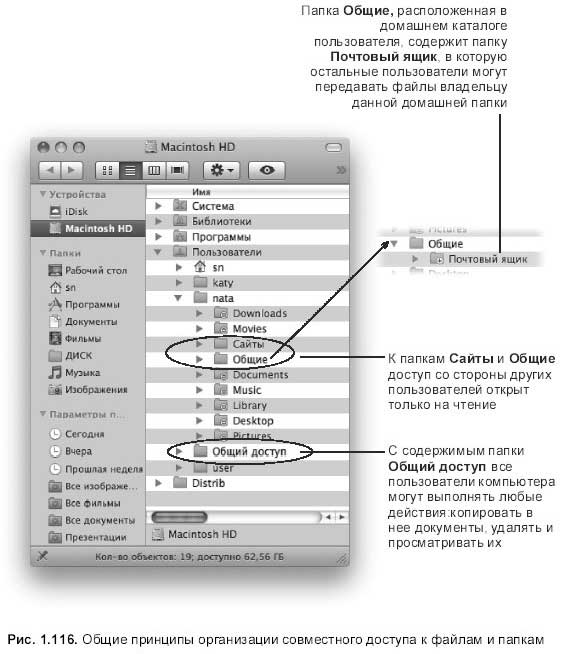
Общие принципы организации совместного доступа к файлам и папкам
Обратите внимание, только со значков двух папок, расположенных в домашней папке пользователя nata, снят запрещающий знак: Общие (Public) и Сайты (Sites) (см. рис. 1.116). В эти папки владелец домашнего каталога помещает документы, доступные для просмотра другими пользователями. Но только для просмотра! При желании сохранить изменения в документе, хранящемся в чужой папке Общие (Public), мы получим отказ, приложение сообщит нам о невозможности сохранить изменения в файле по причине недостаточности наших прав.
Замечание
В папке Сайты (Sites) следует хранить html-страницы и программы-скрипты, обслуживающие обращения к вашему web-серверу. А если Вы не собираетесь размещать на своем Маке сайты и делать из него web-сервер, то лучше в эту папку ничего не записывать. Рациональнее использовать папку Общие (Public) для сохранения документов, предназначенных другим пользователям.
В папке Пользователи (Users) содержится одна папка, которая не имеет отношения ни к одному конкретному пользователю — Общий доступ (Shared) (см. рис. 1.116). Это единственная папка, доступ к которой имеют все пользователи. Мы в нее можем добавлять файлы, создавать в ней новые папки, удалять из нее объекты и редактировать документы, перезаписывая вносимые изменения.
Но есть еще одна папка Почтовый ящик (Drop Box), находящаяся в папке Общие (Public) домашней папки любого пользователя (см. рис. 1.116). У нее противоположная функция, в ней содержатся файлы, полученные от других пользователей. Причем открыть эту папку другие пользователи не смогут, они имеют права только копировать в нее свои документы, адресованные вам.
Итак, подведем итог: базовая установка Mac OS X предполагает передачу файлов другим пользователям — их папки Общие (Public), получение файлов от них — ваша папка Почтовый ящик (Drop Box) и использование общей для всех пользователей папки Общий доступ (Shared).
Изменение прав доступа
Для каждого файла, хранящегося на вашем Маке, заданы права доступа к нему со стороны разных пользователей или групп пользователей.
Задание прав может быть следующим:
? Нет доступа (No Access). Тот, кому задано такое право, не сможет с объектом производить никаких действий. Запрещено все: открытие, внесение каких-либо изменений, удаление.
? Только чтение (Read only). Можно только открывать и просматривать содержимое файла (папки). А если пользователь решит записать изменения, производимые с файлом, то он получит отказ системы и ему сообщат, что у него недостаточно прав для этого действия. Сообщение может выглядеть приблизительно так: «You don’t have permission to make changes to that file».
? Только запись (почтовый ящик) (Write only (Drop Box)). Задается для папок. Это право можно назначить какой-либо папке, если вы хотите превратить ее в Почтовый ящик (Drop Box) вашей домашней папки (см. рис. 1.116). Таким образом, пользователи, для которых используется это назначение, смогут только копировать свои документы в данную папку, а при попытке открыть ее, например, с целью проверки произошло копирование или нет, им будет отказано в доступе. Тем более забрать им что-нибудь из этой папки тоже не удастся.
? Чтение и запись (Read&Write). Пользователям с таким правом можно все: читать файл (открывать папку), вносить изменения и даже удалять объект.
Рассмотрим несколько примеров смены прав доступа для некоторых папок и файлов.
? Если вы хотите создать файл, который остальные пользователи компьютера могут только читать, то для них присвойте право на этот файл Только чтение (Read only).
? Если вам необходимо, чтобы ваша папка Музыка (Music) была доступна всем для записи в нее своих коллекций, то назначьте ей право Только запись (почтовый ящик) (Write only (Drop Box)) для всех пользователей компьютера.
? Предположим, что вы работаете над созданием своего сайта и не желаете, чтобы остальные наблюдали за созданием проекта до его полной готовности. Отмените доступ всем к вашей папке Сайты (Sites), назначив право Нет доступа (No Access).
? Права доступа к файлам и папкам назначает администратор компьютера в окне свойств объекта.
Замечание
Под стандартным пользователем также доступна эта функция, но только после ввода логина и пароля администратора компьютера
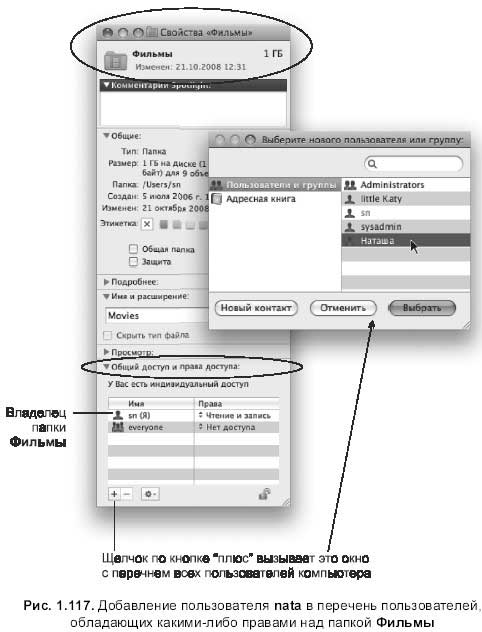
Например, пользователю su необходимо допустить пользователя nata к своей папке Фильмы (Movies) с правом читать содержимое этой папки и производить в нее запись.
Для чего выполните следующие действия.
1. Выделить папку Фильмы (Movies). Открыть окно свойств, нажав комбинацию <Command>+<I>.
2. В опции Общий доступ и права доступа (Sharing&Permissions) произвести щелчок по значку закрытого замка. В появившемся диалоговом окне ввести имя и пароль администратора компьютера.
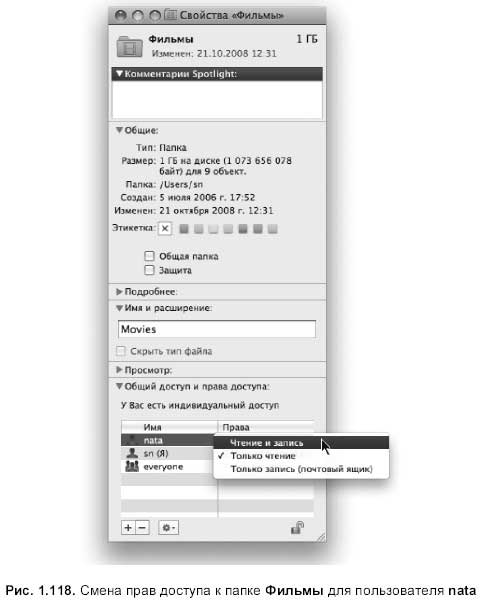
3. Нажать на кнопку со значком «+», в появившемся окне выбрать имя требуемого пользователя (в нашем случае это Наташа). Подтвердить выбор щелчком мыши на кнопке Выбрать… (Choose…) (рис. 1.117).
4. Теперь в окне свойств появилась строчка с именем nata (рис. 1.118), но с правом Только чтение (Read only). Щелчок по знаку:

раскроет список, из которого следует выбрать пункт Чтение и запись (Read&Write).
Замечание
Права доступа, примененные к папке, не распространяются на вложенные в нее объекты.
Учетная запись суперпользователя root
Учетная запись администратора не обладает неограниченными правами над всеми файлами и папками Mac OS X. Даже администратор не имеет права удалять файлы, находящиеся в папке Система (System), или другие файлы, удаление которых может помешать работе компьютера.
Операционная система Mac OS X разработана на основе системы UNIX, в которой есть учетная запись суперпользователя, обладающего действительно неограниченной властью. Этот пользователь имеет имя root.
Mac OS X предоставляет возможность активизировать учетную запись суперпользователя и работать от его имени. Но это необходимо делать только в крайнем случае!
В этой книге не будет рассматриваться работа с учетной записью root. Подробности вы можете найти в книге Дэвида Пога «Mac OS X. Основное руководство». В ней разбираются достаточно сложные вопросы, но аккуратно подобранные автором примеры делают изучение легким и понятным. Приводятся UNIX-команды и рассматривается работа в командной строке.
- 1.10.1. Типы пользователей компьютера
- 1.10.2. Настройки входа в систему
- 1.10.3. Настройка выхода из системы
- 1.10.4. Создание новой учетной записи
- 1.10.5. Изменение настроек пользователя
- 1.10.6. Быстрое переключение пользователей
- 1.10.7. Совместное использование файлов и папок
- 1.10.8. Мини-утилита Родительский контроль
- 1.10.9. Удаление пользовательской учетной записи
- Резервное копирование многофайловых баз данных
- Восстановление с использованием инструмента gbak
- Восстановление из резервных копий многофайловых баз данных
- Создание файлов с блокировкой
- Типы страниц и их использование
- Использование констант
- Использование переменной окружения ISC_PATH
- Использование сервера Yaffil внутри процесса
- Использование CAST() с типами дата
- Рекомендуемое расширение для файлов баз данных - *.ib
- Использование типов содержимого и столбцов
- Вызов хранимых процедур InterBase с использованием стандартного синтаксиса ODBC




